Dobbelstenen gooien
Rol elk aantal standaard of aangepaste dobbelstenenInstellingen van de dobbelstenen
Worpgeschiedenis
Dobbelstenen gooien is nog nooit zo eenvoudig geweest
Op deze pagina kun je eenvoudig online een willekeurig aantal dobbelstenen gooien. Je kunt kiezen voor klassiekers zoals de meest voorkomende zeszijdige dobbelsteen (D6), maar ook D4, D8, D10, D12, D20 of D100, die ook vaak worden gebruikt in spellen zoals Dungeons & Dragons.
Als je je dobbelstenen bent vergeten, ze niet wilt meeslepen, er een paar kwijt bent, of gewoon liever elektronisch gooit, zul je zeker gebruik maken van deze tool.
Selecteer in de dobbelsteeninstellingen gewoon het type dobbelsteen en hoeveel je wilt gooien, en dat is het. Om de dobbelstenen te gooien, druk je op de knop boven hen, of je kunt de sneltoets Ctrl + Enter (of ⌘ + Enter) gebruiken.
Vervolgens bekijken we andere instellingen die handig zijn als je andere dobbelstenen wilt maken dan de vooraf ingestelde, bijvoorbeeld, of als je het uiterlijk of de animatie van de dobbelstenen wilt wijzigen.
Andere instellingen voor dobbelsteenworpen
Dobbelsteenconfiguratie – maak je eigen dobbelstenen met een willekeurig aantal zijden
Waarschijnlijk de belangrijkste instelling is direct bovenaan te vinden en dat is de Dobbelsteenconfiguratie:
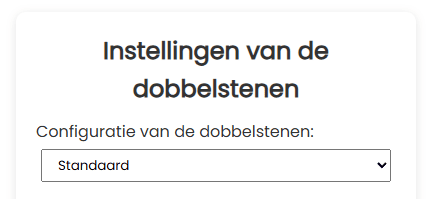
De standaard is Standaard, waar je het aantal dobbelstenen hieronder kiest en hoeveel zijden elke dobbelsteen moet hebben. Dit is waarschijnlijk de meest gebruikte en standaard dobbelsteenworp, waar het niet zo vaak voorkomt dat je meerdere soorten dobbelstenen in één worp nodig hebt.
Maar als je overschakelt naar “Aangepast”, is dat precies wat je kunt doen. Wanneer je overschakelt, verschijnt er een nieuwe instelling:
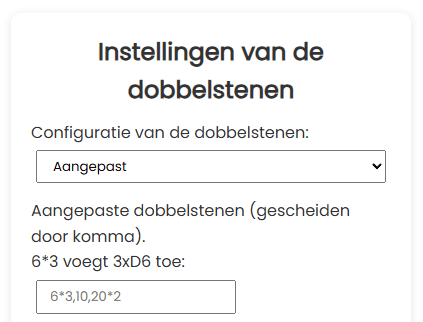
Je kunt je eigen dobbelstenen met een willekeurig aantal zijden in dit vak plaatsen. Dat wil zeggen, niet alleen de vooraf ingestelde. Als je wilt dat een dobbelsteen 3 zijden heeft of misschien 42, geen probleem. Op deze manier kun je ook een willekeurige getallengenerator maken, die je ook kunt vinden in de vorm van een rad van fortuin. Selecteer gewoon een dobbelsteen die evenveel zijden heeft als het aantal getallen waaruit je moet kiezen.
Vul de dobbelstenen gewoon in het vak in, waarbij je elke dobbelsteen scheidt met een komma. Het getal vertegenwoordigt het aantal zijden van elke dobbelsteen. Als je een * na het getal en een ander getal schrijft, is dat hoe vaak die dobbelsteen wordt gemaakt.
Dus bijvoorbeeld, “6*3” voegt drie zeszijdige dobbelstenen in.
Dus als je bijvoorbeeld 6*2,15,42*3,258 typt, worden er twee D6’s, één D15, drie D42’s en één D258 gemaakt.
Wanneer je getallen schrijft, worden de dobbelstenen automatisch gemaakt en gelabeld volgens het aantal zijden.
Dus voor elke dobbelsteen kun je alles heel duidelijk zien en is het gemakkelijk om te achterhalen welke dobbelsteen hoeveel zijden heeft.
Stel je eigen animatie en getaltype in
Je kunt ook kiezen uit verschillende soorten animatie. Het gaat allemaal om het ontwerp, het heeft geen invloed op de functie van de dobbelstenen.
Als je de animaties wilt uitschakelen, selecteer je gewoon in de vervolgkeuzelijst dat je geen animatie wilt.
Je kunt ook kiezen of de dobbelstenen het resultaat als een getal laten zien, wat standaard is voor vrijwel alle dobbelstenen. Voor D6 kun je de stijl ook veranderen naar stippen. Nogmaals, dit is slechts een klein detail dat geen invloed heeft op het resultaat, maar je vindt de gestippelde stijl misschien iets leuker voor de zeszijdige dobbelstenen. Voor alle andere dobbelstenen dan D6 wordt automatisch de getalweergave gebruikt.
Aangepaste dobbelsteenkleuren en roltijd
Je kunt ook de kleur van de dobbelstenen kiezen. Klik gewoon op de selectie en dat is het. De kleur wordt automatisch ingevuld in het vak onder de kleurselectie:
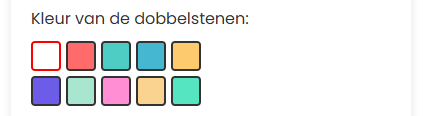
Je kunt ook een volledig aangepaste kleur in het vak typen, in CSS-formaat. Als regel:
- een verbale vooraf ingestelde kleur (bijvoorbeeld “white”)
- HEX-code (bijvoorbeeld “#FFFFFF”)
- RGB-formaat (bijvoorbeeld “rgb(255,255,255)”)
Je kunt elk ander formaat invoegen dat in browserstijlen kan worden gebruikt, maar dit zijn de meest voorkomende.
Je kunt vervolgens op een vergelijkbare manier een lettertypekleur kiezen.
Verder naar beneden vind je de optie om de roltijd van de dobbelstenen te wijzigen. De standaard is 1 seconde, maar je kunt ook alles aanpassen naar eigen wens.
Instellingen opslaan in de browser
Onderaan de instellingen vind je knoppen om je instellingen in de browser op te slaan. Wat je ook kiest, zowel de dobbelsteenkeuze als andere instellingen, je kunt ze opslaan in je browser door op de knop te klikken.
De volgende keer dat je de site bezoekt, worden deze instellingen automatisch geladen en kun je gewoon doorgaan. Deze instellingen worden nergens naartoe gestuurd en zijn slechts een functie die webbrowsers bieden.
Als je niet wilt dat deze instellingen worden opgeslagen, klik je gewoon op de knop instellingen wissen, waarmee al je instellingen worden gereset en je met een schone lei kunt beginnen, om zo te zeggen.
Geschiedenis van dobbelsteenworpen
Onder de dobbelstenen en instellingen vind je een tabblad dat je dobbelsteenworpen samen met de roltijden opslaat. Deze geschiedenis wordt ook in je browser opgeslagen. Het wordt ook geladen de volgende keer dat je de site bezoekt. En net als bij de vorige instellingen kun je ze verwijderen met de juiste knop:

